Alguns não se preocupam em saber como mudar o fundo do GDM porque, no final das contas, vemos isso por cerca de 3 segundos no máximo (6 talvez, se errar a senha).
Ou, em outras palavras: a tela de login do Ubuntu não é algo que a maioria de nós vê tempo suficiente para se importar o suficiente.
Nos tempos do LightDM (antigo gerenciador de login do Ubuntu), poderíamos alterar a imagem de fundo de login em alguns cliques. No GDM isso é um pouco mais difícil; os devs do GNOME realmente querem que vejamos qualquer coisa, menos uma cor sólida na tela de login!
Hoje, você pode alterar o plano de fundo da tela de login do Ubuntu, mas você precisará colocar a mão na massa. Vamos lá, não tenha medo do terminal.
Alterando o plano de fundo da tela de login do Ubuntu
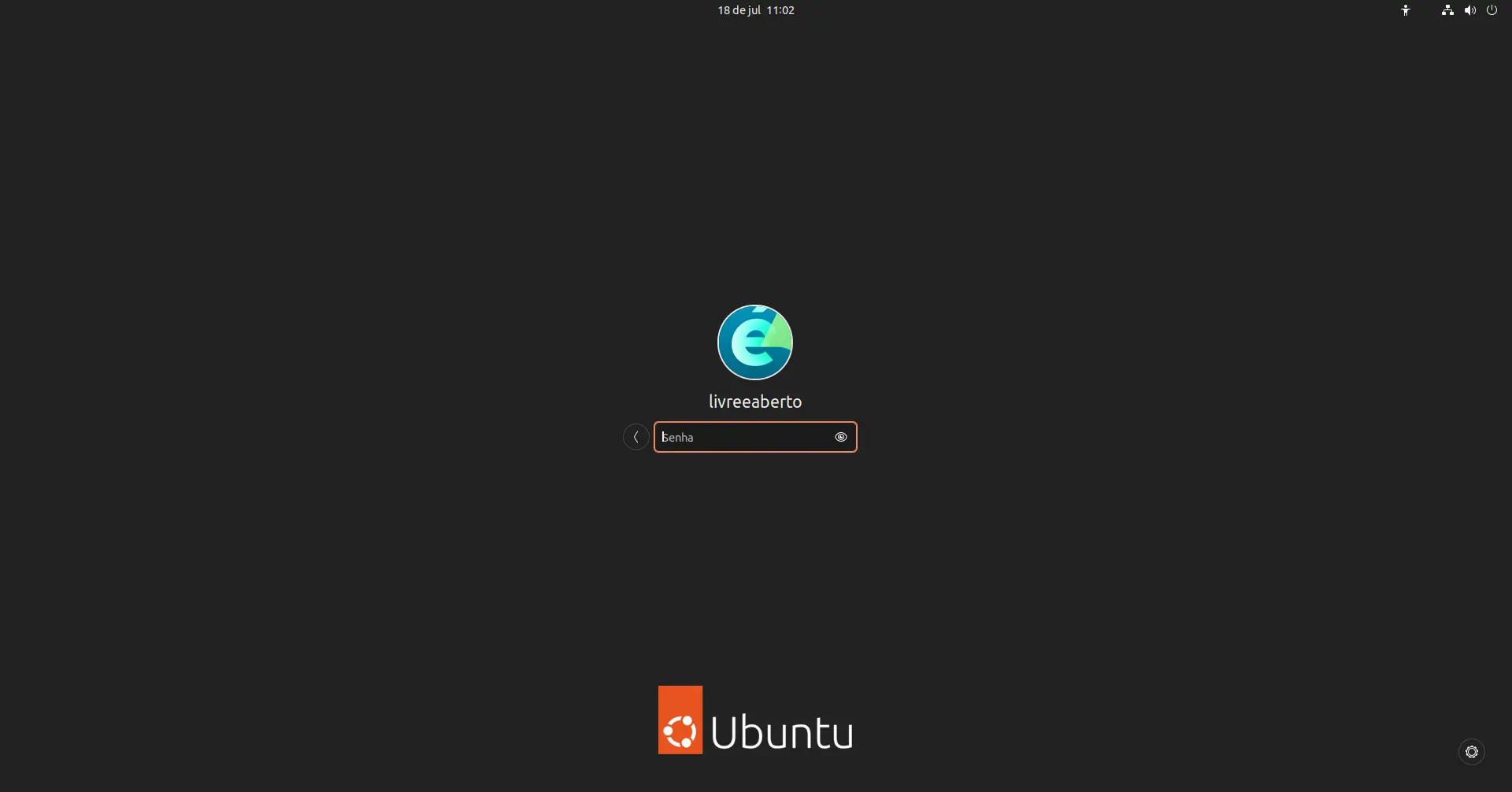
Nosso objetivo é mudar o roxo padrão para algo mais relacionado ao desktop Ubuntu real:
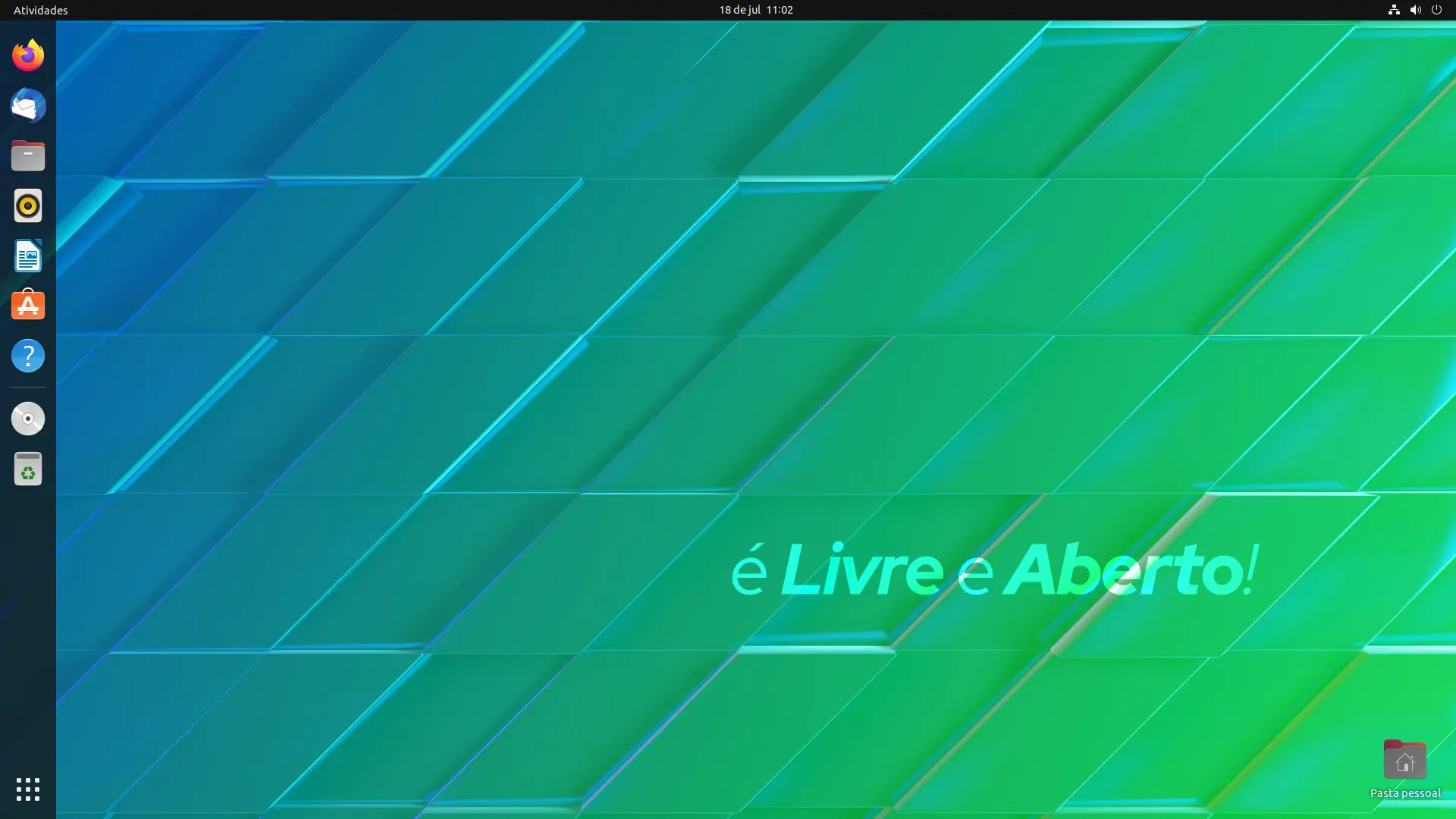
Para começar, vamos usar um script criado por um usuário do GitHub chamado PRATAP.
Claro, usar um script aleatório da internet e deixá-lo mexer em partes sensíveis do seu sistema é uma coisa não muito inteligente. Seja inteligente e dê uma olhada no script antes de executá-lo.
Você pode baixar o script de trocador de dados GDM usando wget de um terminal:
wget -qO - https://github.com/PRATAP-KUMAR/ubuntu-gdm-set-background/archive/main.tar.gz | tar zx --strip-components=1 ubuntu-gdm-set-background-main/ubuntu-gdm-set-background
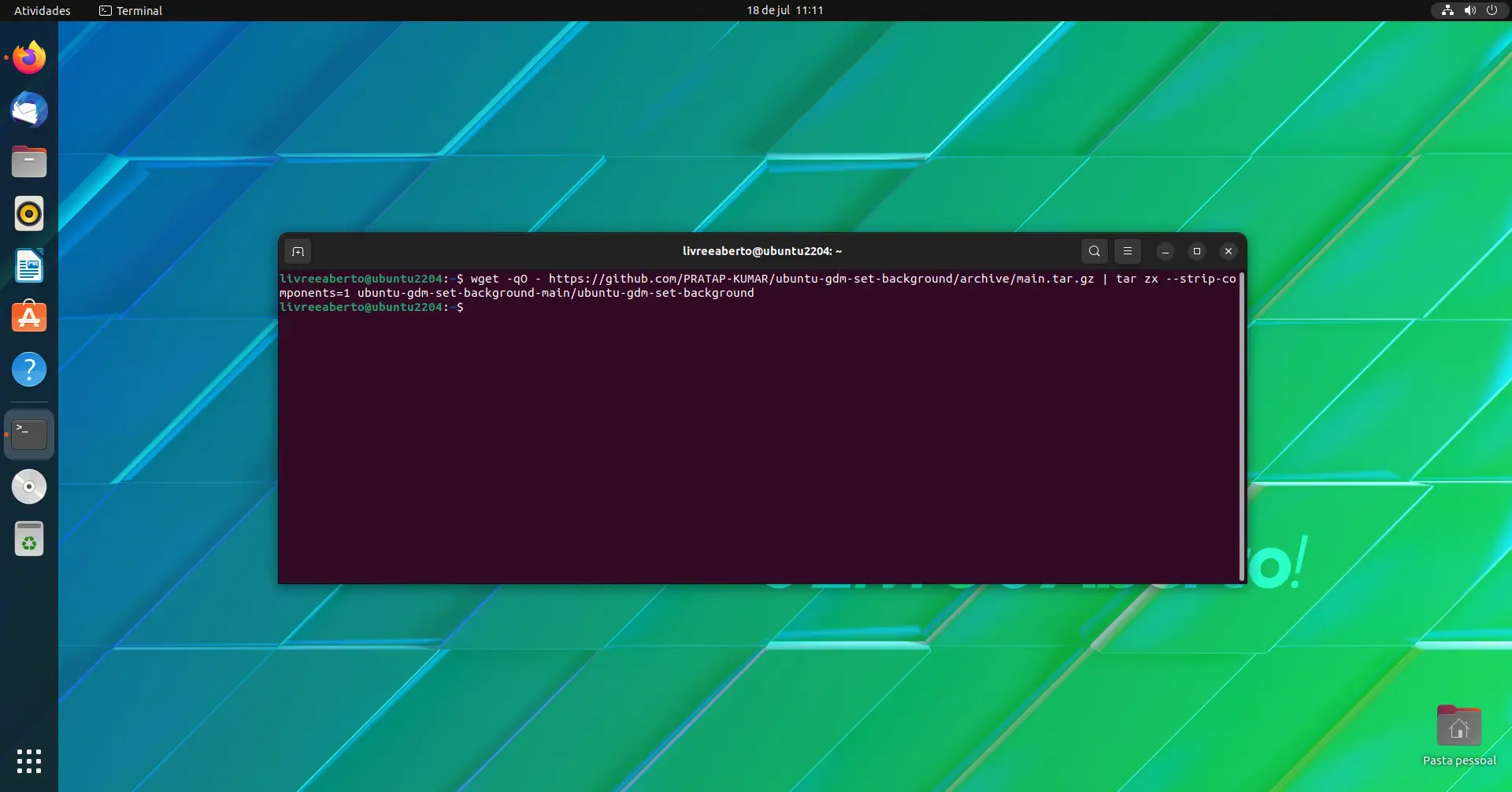
Esse comando baixa e descompacta o script. Ele estará pronto para uso.
Vamos fazer com que o fundo de tela de login do Ubuntu use a mesma imagem .png usada no papel de parede de desktop do exemplo acima.
Se você quiser alterar apenas a cor da tela de login ou aplicar um gradiente favorito, o arquivo README incluído passa por essas opções.
Sabendo do caminho para o papel de parede de fundo, precisamos apenas mudar de volta para o terminal e usar cd para entrar no diretório do script baixado. Então executamos o script (com sudo) passando o caminho para a imagem que queremos usar como plano de fundo
sudo ./ubuntu-gdm-set-background --image /home/livreeaberto/fundo.png
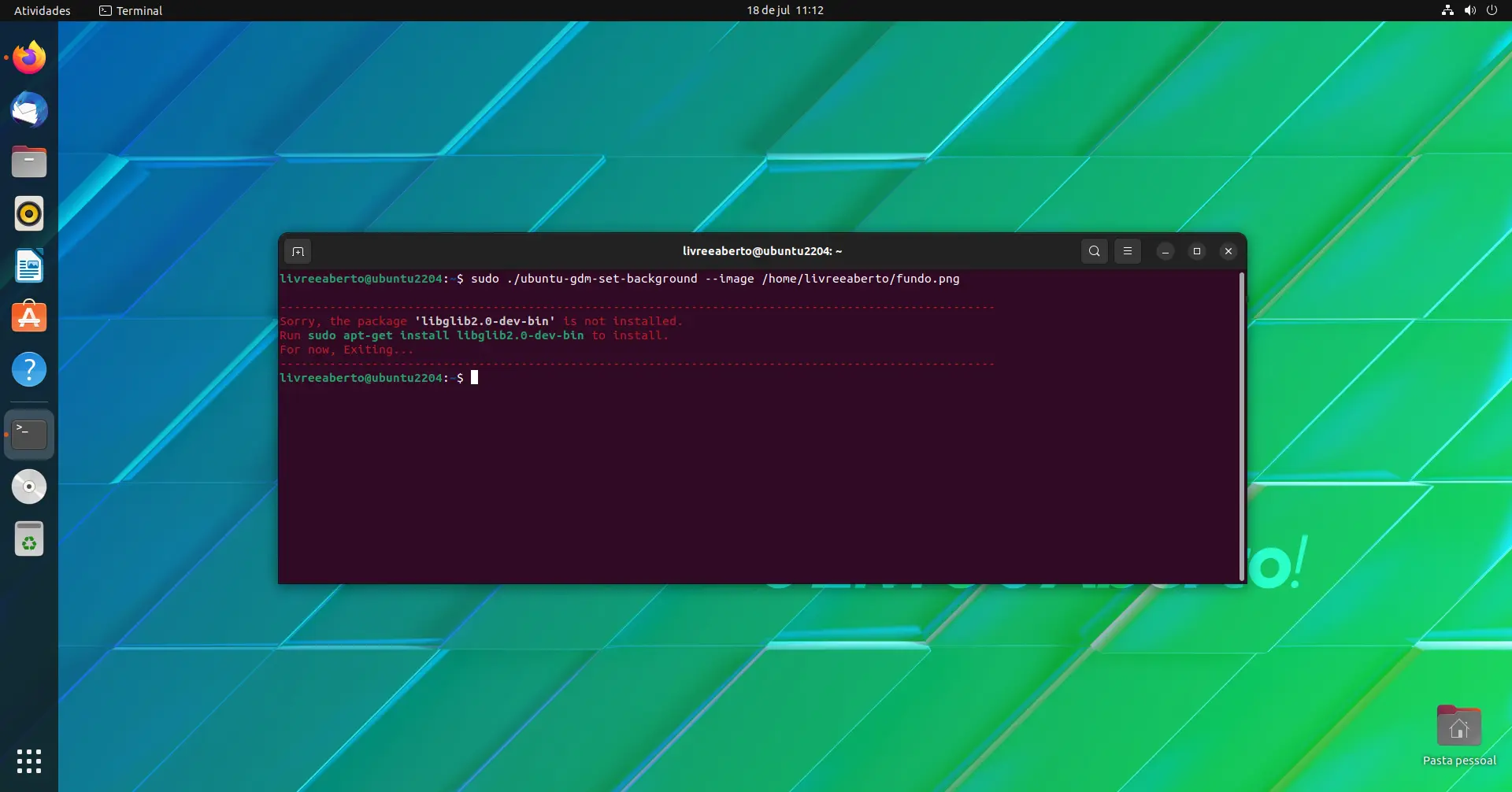
Se você receber o alerta acima, apenas instale os pacotes que faltam. Isso pode acontecer em uma instalação do Ubuntu muito nova ou desatualizada. Nesse caso, você pode usar o comando abaixo:
sudo apt install libglib2.0-dev-bin
Rodando o comando para alterar o fundo, o script alertará que o trabalho foi feito.
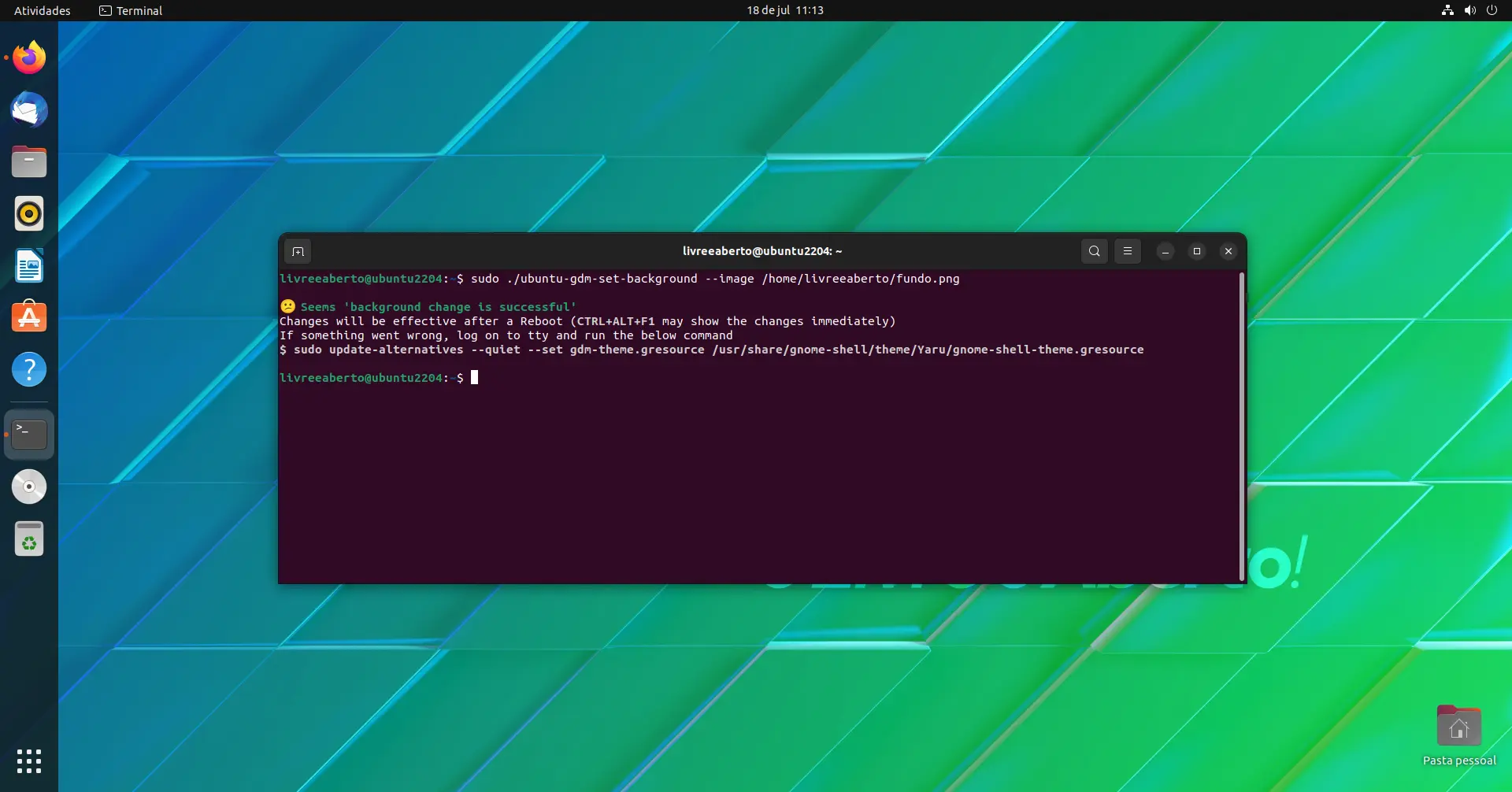
E no final, esse é o resultado:
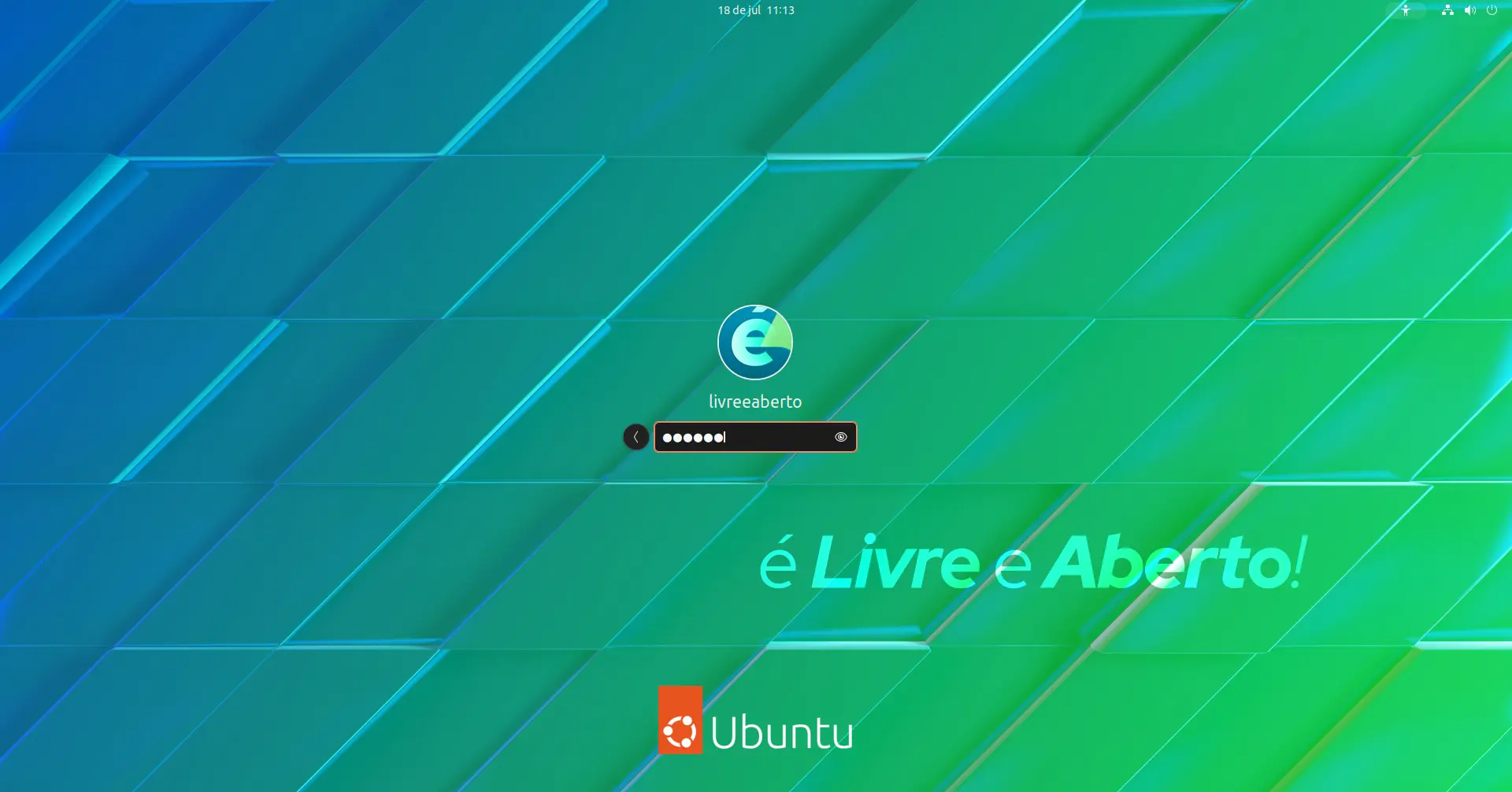
Definindo um gradiente e não uma imagem
Você pode definir um gradiente ao invés de uma imagem. Para isso, o comando é o seguinte:
sudo ./ubuntu-gdm-set-background --gradient vertical #aAbBcC #dDeEfF
Onde você pode alterar a direção (vertical ou horizontal) e as cores (os códigos hexadecimais).
Desfazer as mudanças é fácil
Vamos redefinir a tela de login do Ubuntu GDM de volta à cor padrão. Isso é super fácil porque o script tem uma opção --reset.
sudo ./ubuntu-gdm-set-background --reset
Então é isso. Você viu como é (relativamente) fácil alterar o fundo da tela de login do Ubuntu, seja ele sua própria imagem de fundo da tela de login ou aplicando uma cor diferente de gradiente. Além disso, é muito fácil desfazer se você se cansar de olhar para suas criações personalizadas!















